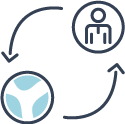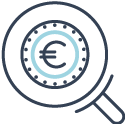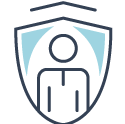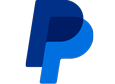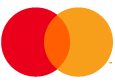Obwohl es sich um zuverlässige Druckmaschinen handelt und trotz aller Bemühungen funktionieren HP-Drucker häufig nicht. Warum? Es kann mehrere Gründe dafür geben, dass HP Drucker eine Fehlfunktion haben und Fehlermeldungen anzeigen. Hier haben wir 10 häufige HP Druckerprobleme und deren Lösungen aufgelistet.
Toner schmiert oder fixiert nicht auf der Seite
Überprüfen Sie die Fixiereinheit. Wenn es sich dem Ende nähert, ersetzen Sie es. Wenn Sie nicht wissen, wie Sie eine Fixiereinheit austauschen, lesen Sie das Support-Handbuch für Ihren HP Drucker, das ursprünglich mit dem HP Drucker-Setup-Kit geliefert wurde. Manchmal zeigt die Fixiereinheit die Meldung „Saubere Fixierereingabe“ an. Es ist ein klarer Hinweis darauf, dass die Fixiereinheit eine Bereinigung benötigt. Öffnen Sie die Eingangstür Ihres HP Druckers. Überprüfen Sie, ob Sie dort einen blauen Pinsel sehen (es muss einen geben). Nehmen Sie die Tonerkassette aus dem Drucker, um die Eingangseinheit der Fixiereinheit zu erreichen.
Die Baugruppe befindet sich oben auf dem Anschluss der schwarzen Tonerkassette. Nehmen Sie die blaue Bürste heraus und reinigen Sie die Baugruppe. Das Bereinigungsverfahren ist für einen HP Color LaserJet 5500 Drucker vorgesehen. Wenn Sie einen anderen Drucker haben, lesen Sie im Handbuch nach. Wenn es sich nicht um eine Fixiereinheit handelt, kann es sich um die Tonerkassette handeln, die entweder defekt ist oder sich dem Ende nähert. Auch in diesem Fall müssen Sie es ersetzen. Wenn der Toner weder defekt ist noch sich dem Ende nähert, reinigen Sie die Tonerkartuschenbaugruppe.
Papierstaus beim Drucker beheben
Papierstaus sind die häufigsten Druckerprobleme, nicht nur bei HP-Druckern, sondern bei allen Druckermarken und -modellen. Papierstau kann aus einer Reihe von Gründen auftreten, von den zerrissenen Papierstücken, dem falschen Papierfach ausgewählt, dem falschen Papiertyp ausgewählt, dem losen Papierroller und einem Staub usw. Schauen Sie sorgfältig in das Papierfach und am Ausgang des Druckpapiers. Wenn darin Papierstücke stecken, entfernen Sie sie. Überprüfen Sie, ob das Papierfach über den richtigen Papiertyp verfügt, der sich im Bedienfeld des Druckers befindet.
Wenn es anders ist, tritt beim Drucker ein Papierstauproblem auf. Stellen Sie sicher, dass der Papiertyp mit dem übereinstimmt, was in den Druckereigenschaften enthalten ist. Wenn nicht, korrigieren Sie es. Stellen Sie außerdem sicher, dass der Drucker im richtigen Papierfach druckt. Andernfalls wird es zu einem Papierstau kommen. Wenn die Rolle locker zu sein scheint, ziehen Sie sie vorsichtig fest. Wenn die Walze glänzend aussieht, muss sie möglicherweise ersetzt werden. Außerdem, ziehen Sie niemals Papier in die Anti-Richtung. Ziehen Sie es immer in Papierwegrichtung.
Windows sendet Druckaufträge an einen falschen Drucker
Dies geschieht, wenn Windows einen Standarddrucker selbst auswählt. Wenn Sie Windows 7 verwenden, klicken Sie auf die Schaltfläche Start, und zeigen Sie auf Geräte und Drucker. Unter Drucker und Faxgeräte werden verschiedene Drucker aufgelistet. Klicken Sie mit der rechten Maustaste auf den gewünschten Drucker, und klicken Sie auf Als Standarddrucker festlegen. Wenn Sie dazu aufgefordert werden, bestätigen Sie die Aktion und beenden Sie Geräte und Drucker. Starten Sie Ihren Computer und Drucker neu. Testen Sie eine Druckseite, und überprüfen Sie sie erneut. Windows sollte auf dem richtigen Drucker drucken.
Wenn Sie Windows XP verwenden, klicken Sie auf die Schaltfläche Start, und zeigen Sie auf Systemsteuerung. Doppelklicken Sie auf Hardware und Sound und dann auf Drucker. Suchen Sie nach dem Drucker, den Sie als Standard festlegen möchten, klicken Sie mit der rechten Maustaste darauf, und wählen Sie dann Als Standarddrucker festlegen aus.
Druckwarteschlangendienst funktioniert nicht mehr
Dies ist wiederum ein häufiges Problem bei HP-Druckern. Um dieses Problem zu beheben, klicken Sie auf die Schaltfläche Start und zeigen Sie auf Ausführen. Geben Sie im Dialogfeld Ausführen „services.msc“ (ohne Anführungszeichen) ein und drücken Sie die Eingabetaste. Dadurch gelangen Sie zum Fenster Dienste. Suchen Sie auf der rechten Seite nach Druckwarteschlange, klicken Sie mit der rechten Maustaste darauf und wählen Sie Neu starten. Wenn Sie dazu aufgefordert werden, bestätigen Sie die Aktion und beenden Sie das Fenster Dienste. Wenn Sie dazu aufgefordert werden, starten Sie den Computer neu. Wenn Sie fertig sind, testen Sie eine Druckseite.
Es kann nicht mehr Text auf der Seite eingefügt werden
Möglicherweise möchten Sie, dass Ihre Druckseite eine beträchtliche Textmenge aufweist, aber Ihre Standarddruckereinstellungen lassen dies möglicherweise nicht zu. Manchmal können Sie auch auf ein Problem stoßen, wenn Sie den Text auf einem Blatt verkleinern. Um dieses Problem zu beheben, wechseln Sie in der Systemsteuerung zu Druckereigenschaften. Ändern Sie die Druckereinstellungen, um mehr Seiten für jedes Blatt aufzunehmen. Klicken Sie beispielsweise auf das Dropdown-Menü unter Seiten pro Blatt und Poster und wählen Sie es auf 2 oder 3 pro Seite aus. Klicken Sie auf die Schaltfläche OK. Die Einstellungen können je nach Druckermodell unterschiedlich sein. Die richtigen Einstellungen finden Sie im Support-Handbuch Ihres HP Druckers.
Probleme mit Wireless-Druckern
Wireless-Drucker eignen sich hervorragend für den Heim- oder Bürogebrauch. Sie können jedoch kabelgebundene Drucker nicht schlagen, wenn es um Geschwindigkeit geht. Benutzer von Wireless-Druckern haben oft Probleme mit langsamen Druckern. Um sicherzustellen, dass Ihr Wireless-Drucker mit einer angemessenen Geschwindigkeit arbeitet, verwenden Sie eine eindeutige Kanalnummer in Ihrem Router. Stellen Sie Ihren Drucker außerdem in der Nähe Ihres WLAN-Routers auf. Halten Sie Gadgets wie schnurlose Telefone und Sicherheitsalarme von Ihrem WLAN-Router fern. Diese Gadgets erzeugen elektrische Störungen und führen dazu, dass Ihr Drucker langsam funktioniert.